So stufen Sie Google Chrome auf eine ältere Version herab

- 2698
- 625
- Janin Pletsch
Möchten Sie eine frühere Version des Google Chrome -Browsers verwenden?? Wir zeigen Ihnen, wie Sie Chrome auf Ihrem Desktop oder Mobilgeräte herabstufen können.
Google Chrome funktioniert am besten, wenn es auf dem neuesten Stand ist. Abgesehen von neuen Funktionen ist es am stabilsten mit weniger Fehler, Pannen und Leistungsproblemen, die die Leistung behindern. Sie haben auch weniger Sicherheits- und Datenschutzbedrohungen, mit denen Sie umgehen können.
InhaltsverzeichnisIn seltenen Fällen können neue Updates jedoch auf Brechen von Google Chrome und verhindern, dass es korrekt funktioniert. Es ist sinnvoll, auf eine ältere Browserversion zu stürzen, wenn dies passiert.
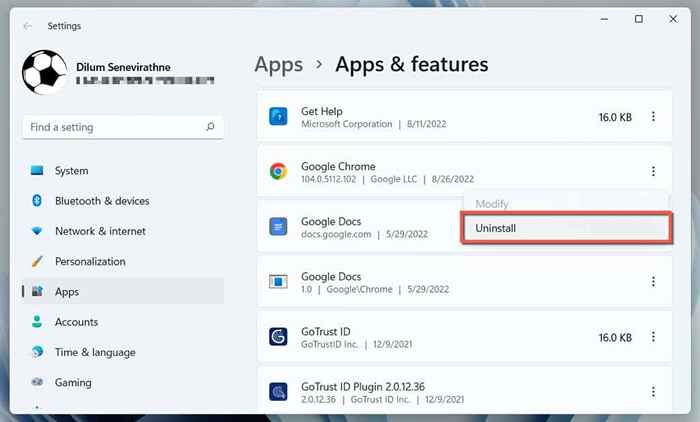
Auf dem Mac:
- Öffnen Sie ein Finderfenster.
- Wählen Sie Anwendungen in der Seitenleiste aus.
- Kontrollklick oder mit der rechten Maustaste auf Google Chrome und wählen Sie den Müll verschieben.
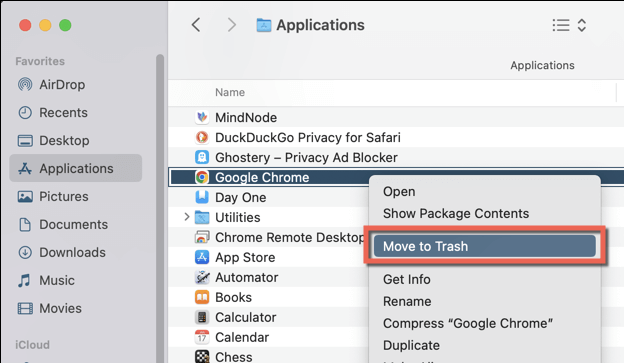
Verchromdaten löschen/wieder aufnehmen
Sie müssen folgen, indem Sie den Ordner mit Ihren verbleibenden Chromdaten finden.
In Windows:
- Öffnen Sie ein Datei -Explorer -Fenster.
- Geben Sie %localAppdata %\ google \ in die Datei -Explorer -Adressleiste ein.
- Drücken Sie Enter.
Auf dem Mac:
- Öffnen Sie ein Finderfenster und drücken.
- Geben Sie ~/Bibliothek/Anwendungsunterstützung/Google/in das Feld "Gehen Sie zum Ordner" ein.
- Drücken Sie Enter.
Löschen Sie im angezeigten Verzeichnis den mit Chrome bezeichneten Ordner. Oder benennen Sie es in Chrom um.Alt, wenn Sie keine Online -Surfendaten synchronisieren könnten und möchten eine Sicherungskopie Ihrer Lesezeichen und Passwörter behalten.
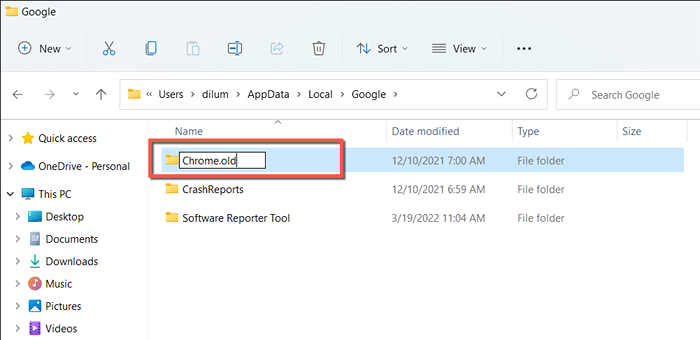
Installieren Sie eine alte Version von Chrome
Google liefert keine offiziellen Downloads früherer Chrome-Versionen. Verwenden Sie Microsoft Edge, Safari oder einen anderen Browser, um den Download durchzuführen.
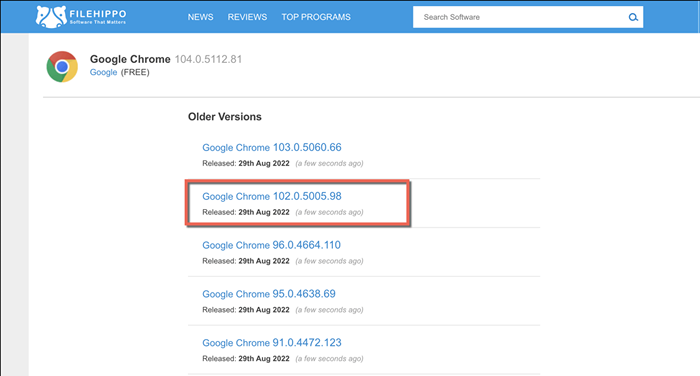
WARNUNG: Wir raten dringend von der Herabstufung zu einer Version des Browsers, die mehrere Interaktionen älter ist, da diese tendenziell Schwachstellen enthalten, die Ihre Privatsphäre und Sicherheit gefährden können.
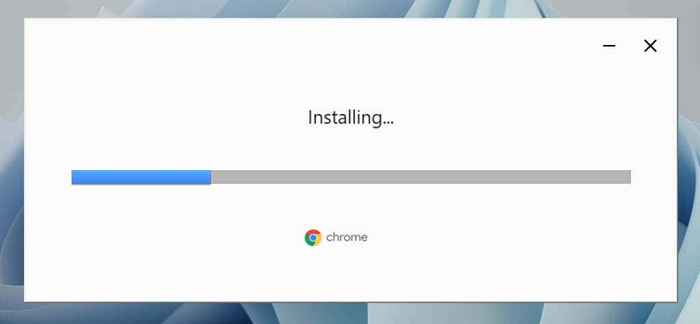
Nachdem Sie eine alte Version von Google Chrome heruntergeladen haben, trennen Sie Ihren PC oder Mac vom Internet und führen Sie den eigenständigen Chrome -Installateur aus, um den Browser zu installieren. Wenn der Browser automatisch gestartet wird, beenden Sie ihn, bevor Sie fortfahren.
Stoppen Sie Chrome Auto-Update
Der nächste Schritt besteht darin, Google Chrome daran zu hindern, sich selbst zu automatisieren.
In Windows:
- Drücken Sie die Windows -Taste + R, um eine Run -Box zu öffnen.
- Geben Sie Dienste ein.MSC und drücken Sie die Eingabetaste.
- Klicken Sie mit der rechten Maustast.
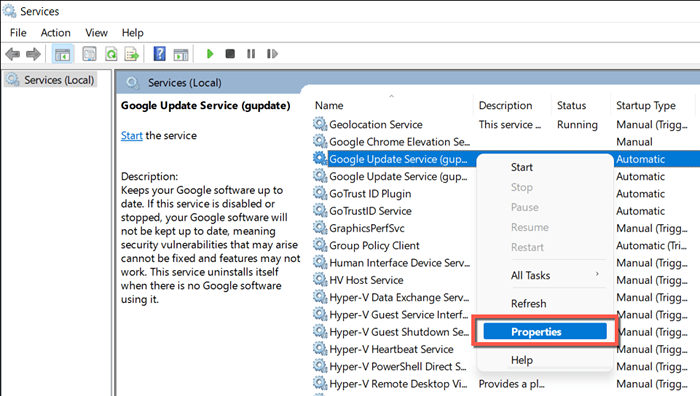
- Setzen Sie den Starttyp auf deaktiviert und wählen Sie die Schaltfläche Stopp unter dem Service Status aus. Wählen Sie dann die Änderungen an, um die Änderungen zu speichern.
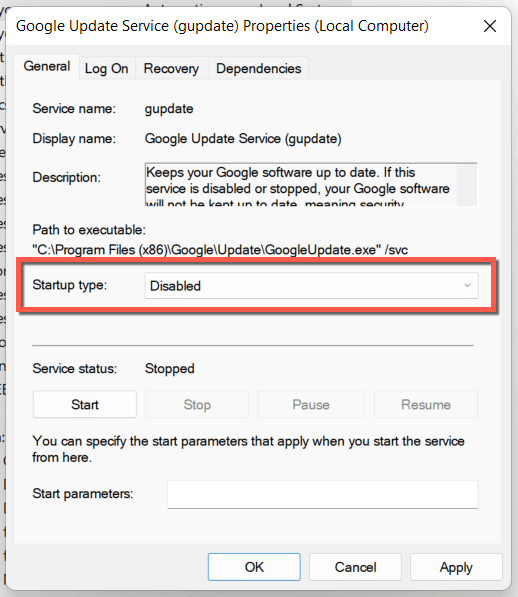
- Wiederholen Sie die Schritte 3-4 für den Google Update (GUPDATEM) -Dienst.
Auf dem Mac:
- Öffnen Sie den Finder und drücken Sie den Befehl + Shift + G. Besuchen Sie dann die folgenden Ordner:
- /Bibliothek/Google/googleSoftwareUpdate/
- ~/Bibliothek/google/googlesoftwareUpdate/
- Entleeren Sie alle Inhalte in beiden Ordnern.
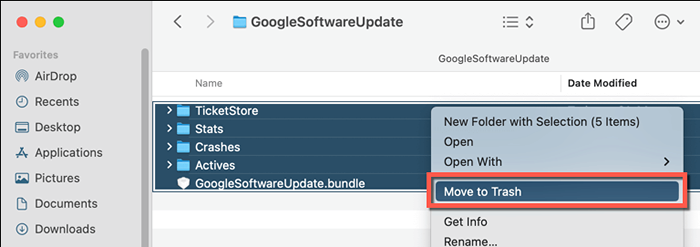
- Öffnen Sie ein Terminalfenster (gehen Sie zu StartPad und wählen Sie ein anderes Terminal).
- Führen Sie die folgenden Befehle nacheinander aus:
- CD/Bibliothek/Google//
- sudo chown NO
- CD ~/Bibliothek/Google//
- sudo chown NO
- CD /Bibliothek /
- sudo chown Niemand: Nogroup Google; sudo chmod 000 Google
- CD ~/Bibliothek/
- sudo chown Niemand: Nogroup Google; sudo chmod 000 Google
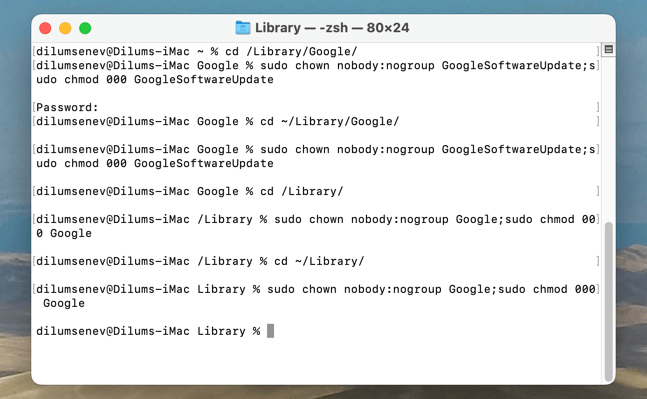
- Ausgangsanschluss.
Sich öffnen und sich in Chrom anmelden
Sie können jetzt die ältere Version von Google Chrome öffnen und sich mit Ihrem Google -Konto anmelden, um Ihre Browsing -Daten zu synchronisieren. Wenn Sie das nicht getan haben, sondern die Sicherung des Chrome-Ordners haben, kopieren Sie die Lesezeichen, Anmeldedaten und Anmeldedaten-Journal-Dateien aus dem Standard-Unterordner in denselben Speicherort im neuen Chrome-Ordner.
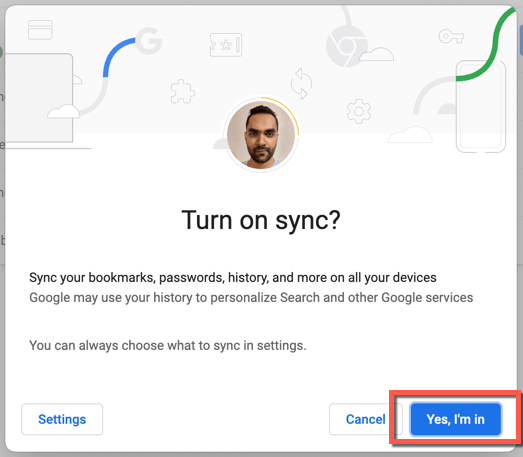
Aktualisieren Sie Chrome auf eine neue Version
Da Sie die automatisch-update-Funktionen von Chrome deaktiviert haben, wird es sich nicht aktualisieren, es sei denn, Sie tun Folgendes.
In Windows:
Besuchen Sie die Dienste -App und setzen.
Auf dem Mac:
Öffnen Sie eine Box Gehen Sie zu Ordner, besuchen Sie die folgenden Verzeichnisse und löschen Sie den Google -Ordner im Inneren:
- /Bibliothek/
- ~/Bibliothek/
Öffnen Sie das Chrome -Menü und wählen Sie Hilfe> Über Google Chrome aus, um ein Update zu initiieren.
Wie man Chrome auf Android herabstufiert
Android bietet zwei Möglichkeiten, Google Chrome herunterzustufen. Die erste Methode besteht. Es ist schnell und unkompliziert, aber Sie haben keine Kontrolle über die Version, auf die Sie zurückgreifen möchten.
Die andere Methode besteht. Da Chrome eine native Android -App ist, besteht die einzige Möglichkeit, sie zu entfernen, eine Folge von Befehlen über einen PC und Mac auszuführen.
Methode 1: Chrome -Updates über Play Store deinstallieren
- Öffnen Sie die Google Play Store -App.
- Suchen Sie nach Google Chrome und wählen Sie es in den Suchergebnissen aus.
- Tippen Sie auf deinstallieren.
- Tippen Sie auf OK, um zu bestätigen.
- Tippen Sie oben rechts auf der Speicherseite auf das mehr Symbol (drei Punkte) und deaktivieren Sie das Feld neben dem Auto-Update.
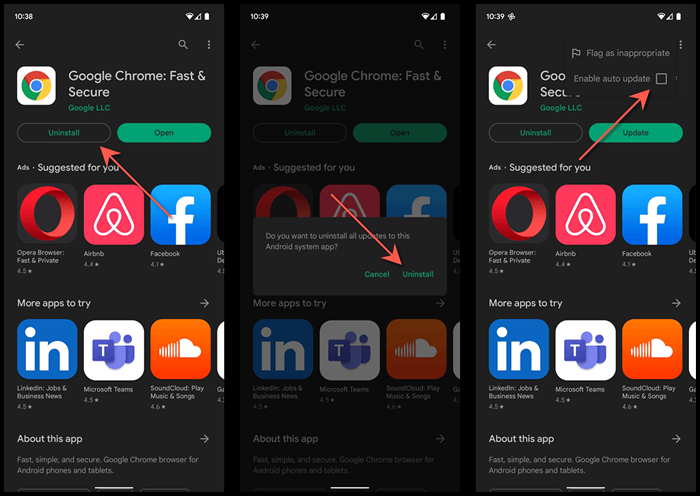
Wenn Sie Chrome zu einer anderen Zeit auf seine neueste Version aktualisieren möchten, kehren Sie einfach zur Seite von Google Chrome Store zurück und tippen Sie auf Update.
Methoden 2: Entfernen Sie die ältere Version von Chrome und Seitenbelastung
- Aktivieren Sie Entwickleroptionen auf Ihrem Android -Telefon. Öffnen Sie dazu die Einstellungs -App, tippen Sie auf das Telefon und tippen.
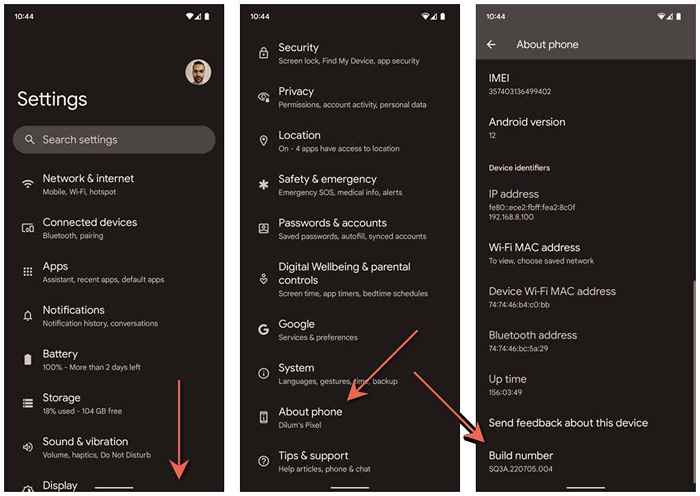
- Gehen Sie zurück zum vorherigen Bildschirm und tippen Sie auf System> Entwickleroptionen.
- Schalten Sie den Schalter neben USB -Debugging ein.
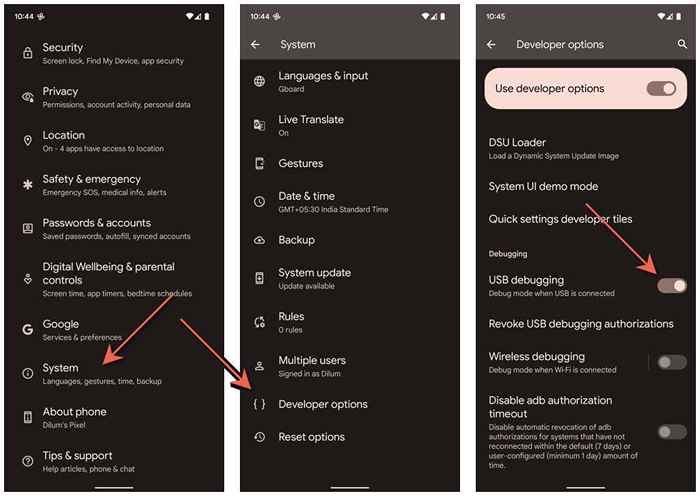
- Laden Sie Android SDK -Plattform -Tools von der Google Developer -Website herunter und extrahieren Sie sie auf Ihrem PC oder Mac.
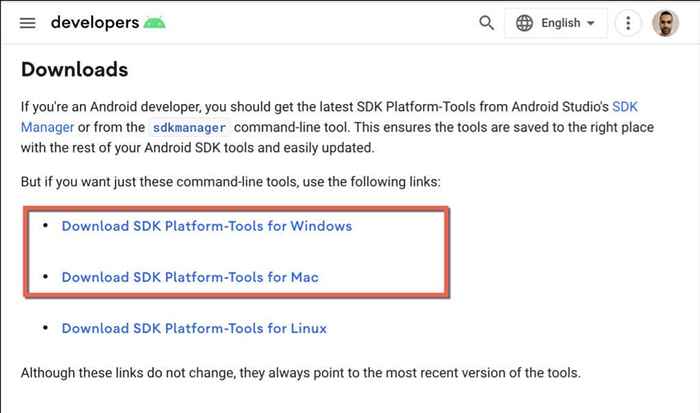
- Schließen Sie Ihr Android über USB an Ihren Computer an. Je nachdem, ob Sie einen PC oder Mac verwenden, müssen Sie Folgendes tun, um Chrome zu entfernen.
In Windows:
Öffnen Sie den extrahierten Plattform-Tools-Ordner. Geben Sie dann CMD in die Datei -Explorer -Adressleiste ein und drücken Sie die Eingabetaste.
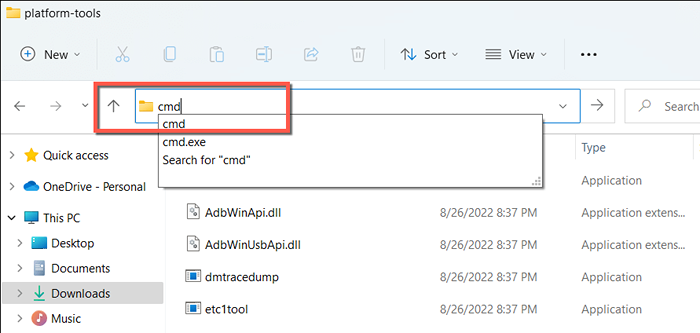
Führen Sie die folgenden Befehle im Auftragsfenster aus, der angezeigt wird.
- ADB -Geräte (entsperren Sie Ihr Telefon und tippen Sie auf, bevor Sie fortfahren)
- ADB Shell
- PM Deinstallation -User 0 com.Android.Chrom
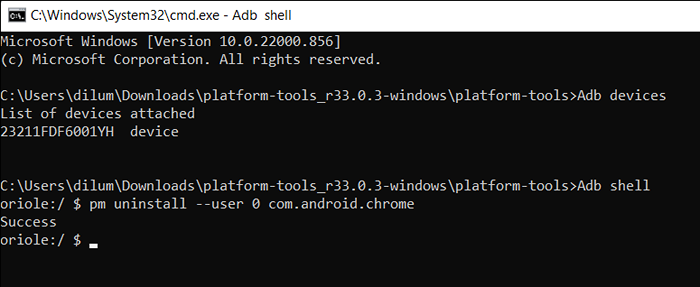
Auf dem Mac:
Kontrollklick oder mit der rechten Maustaste auf den Ordner Extrahiertes Plattform-Tools-Ordner, verweisen Sie auf Dienste und wählen Sie im Ordner offenes Terminal aus.
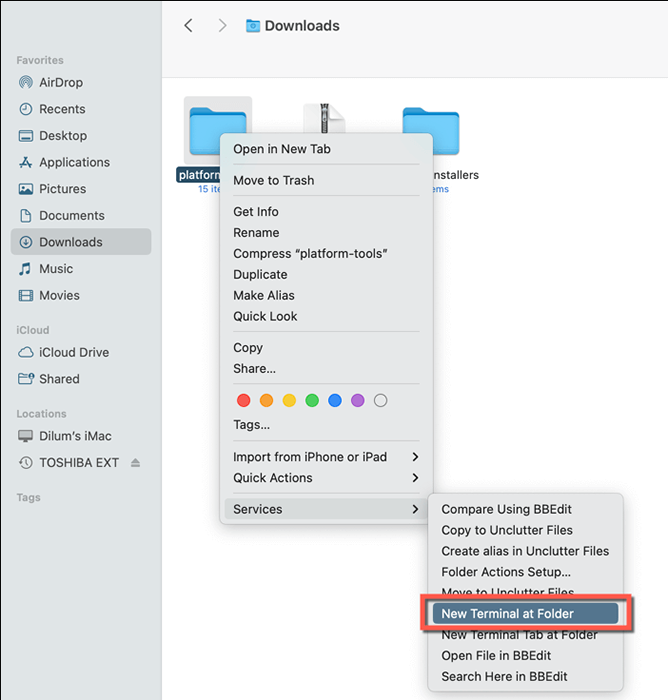
Führen Sie dann die folgenden Befehle aus:
- ./ADB -Geräte (Entsperren Sie Ihr Telefon und tippen Sie auf, bevor Sie fortfahren)
- ./ADB Shell
- PM Deinstallation -User 0 com.Android.Chrom
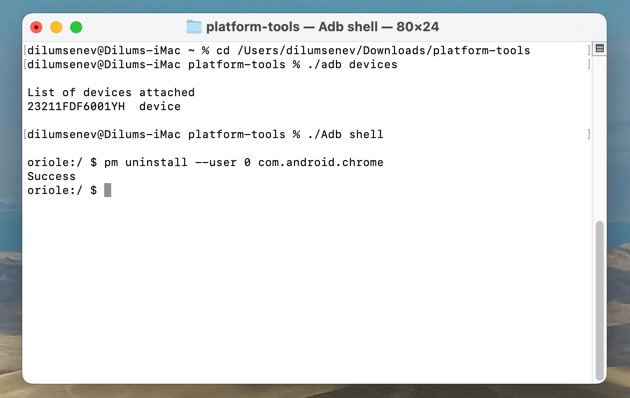
- Trennen Sie das Telefon von Ihrem PC oder Mac von.
- Installieren Sie einen alternativen Browser wie Microsoft Firefox oder Microsoft Edge im Google Play Store.
- Öffnen Sie die Einstellungs -App, tippen Sie auf Apps und wählen Sie Ihren Browser aus. Tippen Sie dann auf Unbekannte Apps und schalten Sie den Switch neben dieser Quelle ein, um zuzulassen.
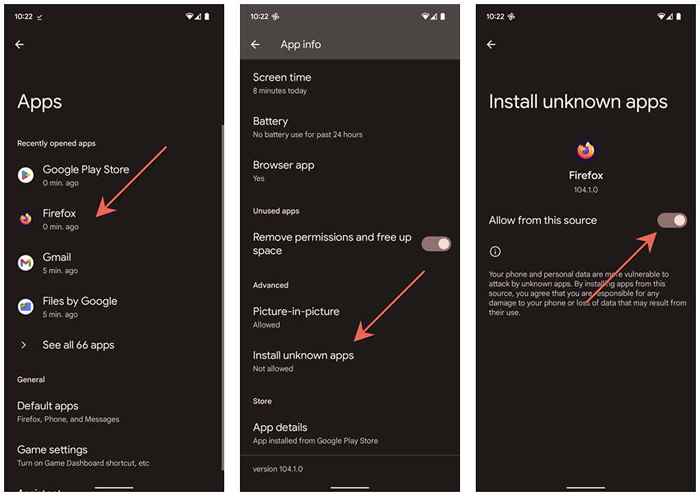
- Laden Sie eine ältere Version von Google Chrome über ein APK -Repository wie APK Mirror herunter.
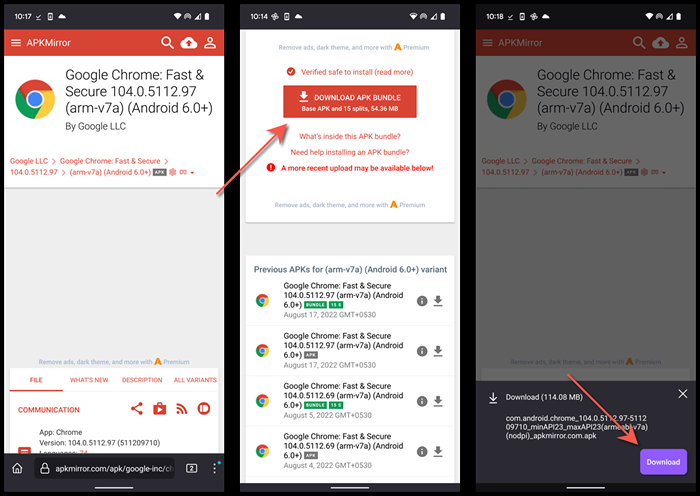
- Tippen Sie auf die heruntergeladene Datei und wählen Sie Installation. Wenn etwas schief geht und Sie Hilfe benötigen, finden Sie diesen Leitfaden für weitere Informationen zu Nebenladungs -Apps auf Android.
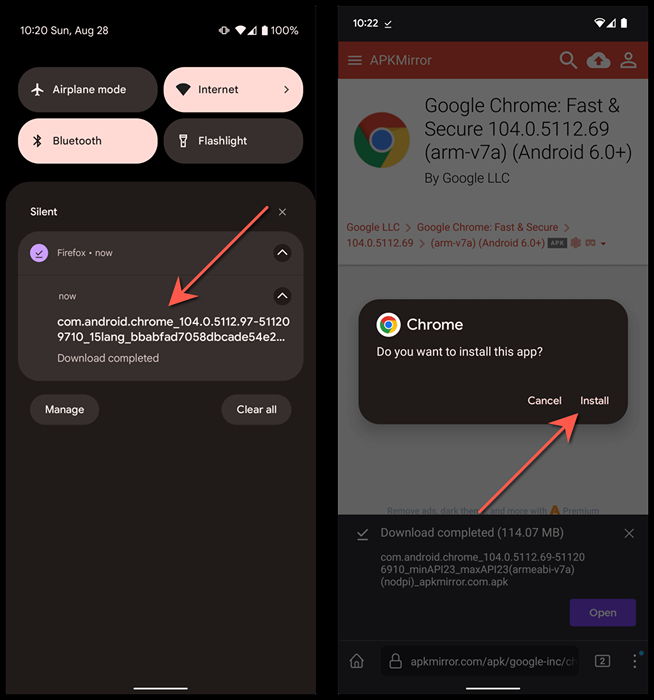
Wenn Sie zur neuesten Version von Chrome zurückkehren müssen, deinstallieren Sie die abkopierte Kopie und installieren Sie Chrome über den Google Play Store.
Was ist mit der Herabstufung von Chrom auf iOS??
Im Gegensatz zu Android ist das Herunterfahren von Chrome auf dem iPhone nicht möglich, da Sie nicht die aktuellen Updates entfernen können. Es ermöglicht Ihnen auch nicht, frühere Versionen von Chrome zu laden.
Wenn Sie jedoch ein iPhone mit Jailbreak verwenden, ist die Installation einer älteren Version von Chrome möglicherweise mit einem Tool wie AppStore ++ aus dem Cydia -Store möglich.
- « Was ist ein potenziell unerwünschtes Programm (Welpe)?
- Die Tastatur trennt immer wieder in Windows? 11 Möglichkeiten zur Behebung »

